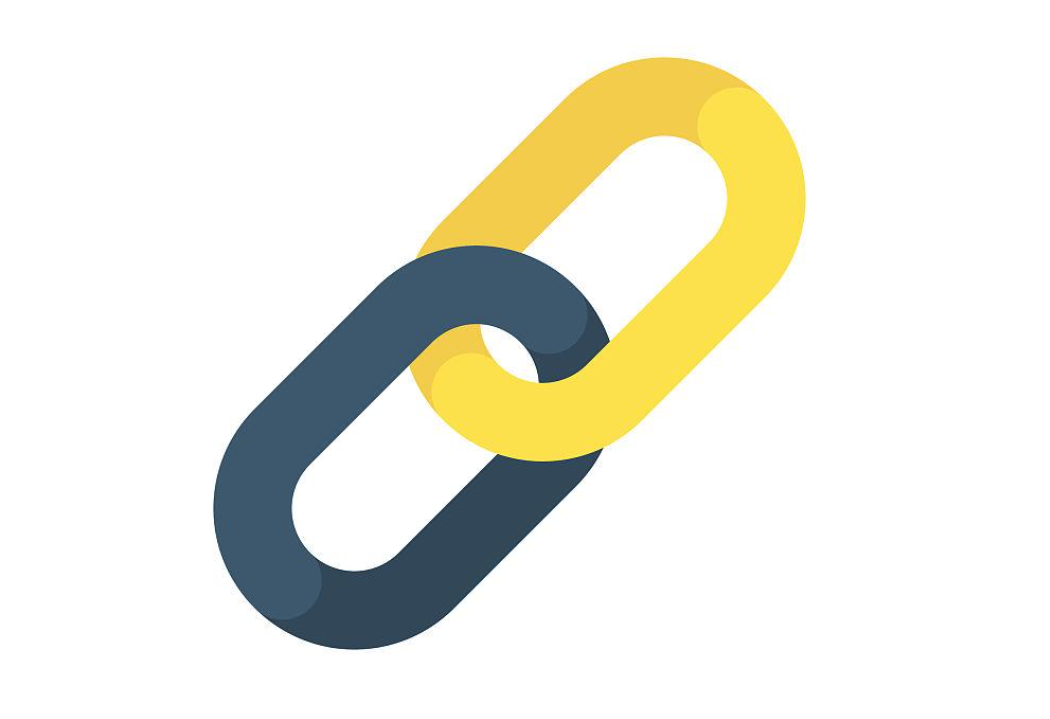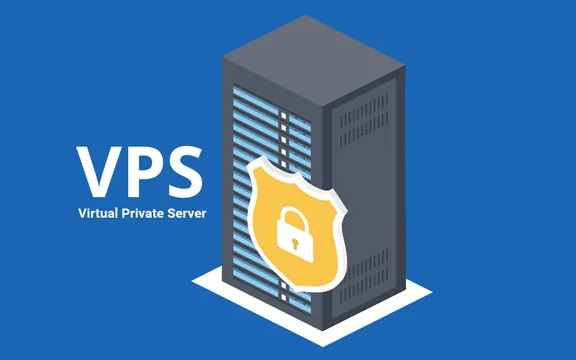服务器防火墙是抵御网络攻击的重要屏障,默认状态下处于开启状态,可拦截非法访问、过滤危险数据包。但在某些特殊场景中,用户可能需要临时关闭防火墙。然而,关闭防火墙存在极大安全风险,需谨慎操作。本文将详细介绍不同服务器系统下防火墙的关闭方法及注意事项。

一、服务器防火墙关闭有什么风险?
服务器防火墙关闭后,将失去对网络流量的防护能力,极易遭受黑客扫描、病毒入侵、数据泄露等攻击,因此仅建议在临时内部测试、特定服务调试且服务器未接入公网的场景下操作。若需开放特定端口,优先选择“开放端口”而非“关闭防火墙”,调试完成后需立即重新开启防火墙并配置安全规则。
二、服务器防火墙怎么关闭?
1、WindowsServer系统
通过图形界面关闭:点击“开始”→“服务器管理器”→“工具”→“WindowsDefender防火墙”;在左侧菜单选择“关闭或打开WindowsDefender防火墙”;分别勾选“专用网络设置”和“公用网络设置”下的“关闭WindowsDefender防火墙”,点击“确定”。
通过命令行关闭:打开“命令提示符(管理员)”,输入命令netshadvfirewallsetallprofilesstateoff并回车,提示“确定”即关闭成功;重启防火墙命令为netshadvfirewallsetallprofilesstateon。
2、Linux系统
临时关闭(重启失效):打开终端,输入systemctlstopfirewalld并回车;输入firewall-cmd--state查看状态,显示“notrunning”即为关闭。
永久关闭(需谨慎):输入systemctldisablefirewalld禁用开机启动,再执行systemctlstopfirewalld关闭当前运行的防火墙;恢复命令为systemctlenablefirewalld和systemctlstartfirewalld。
3、UbuntuServer系统
临时关闭:终端输入systemctlstopufw;查看状态:ufwstatus,显示“inactive”即关闭。
永久关闭:输入systemctldisableufw禁用开机启动,再执行停止命令;恢复命令:systemctlenableufw和systemctlstartufw。
三、服务器防火墙关闭的安全替代方案
1、开放特定端口:Windows可在防火墙“高级设置”中添加入站规则开放端口;Linux用firewall-cmd--add-port=80/tcp--permanent(开放80端口),再firewall-cmd--reload生效。
2、配置白名单:仅允许指定IP地址访问服务器,拒绝其他所有IP,如Linux命令firewall-cmd--add-source=192.168.1.100--permanent。
3、使用硬件防火墙:若需关闭服务器软件防火墙,可部署硬件防火墙作为替代,提升整体防护能力。
总之,服务器防火墙关闭需以“临时、必要、可控”为原则,操作后需密切监控服务器状态,调试完成后立即恢复防护。优先采用开放端口、配置白名单等安全方式替代关闭操作,才能在保障服务正常运行的同时,抵御网络安全威胁。
文章名称:《服务器防火墙怎么关闭?》
文章链接:https://www.idc500.com/10741.html
【声明】:优云主机测评 仅分享信息,不参与任何交易,也非中介,所有内容仅代表个人观点,均不作直接、间接、法定、约定的保证,读者购买风险自担。一旦您访问优云主机测评 ,即表示您已经知晓并接受了此声明通告。
【关于安全】:任何 IDC商家都有倒闭和跑路的可能,备份永远是最佳选择,服务器也是机器,不勤备份是对自己极不负责的表现,请保持良好的备份习惯。